Hướng dẫn cách lấy lại mật khẩu zalo có hình ảnh minh họa cụ thể
Trong quá trình sử dụng Zalo, thông thường sau khi đăng nhập sử dụng Zalo trên thiết bị của mình thì chúng ta không đăng xuất tài khoản, do đó có lẽ việc lâu không nhập mật khẩu để đăng nhập zalo khiến chúng ta quên mất mật khẩu đăng nhập. Vậy nếu muốn đăng nhập tài khoản Zalo trên một thiết bị khác thì chúng ta phải lấy lại mật khẩu zalo bằng cách nào? Trong bài viết hôm nay mình sẽ chia sẻ với các bạn các cách lấy lại mật khẩu zalo trên máy tính, điện thoại một cách đơn giản, nhanh chóng và hiệu quả nhất nhé.
1. Cách lấy lại mật khẩu zalo trên máy tính
Để có thể lấy lại mật khẩu zalo trên máy tính, chúng ta có thể thực hiện lần lượt các bước như sau:
Bước 1: Đầu tiên chúng ta hãy truy cập Zalo trên máy tính bằng đường link dưới đây hoặc tải App Zalo trên máy tính.
https://id.zalo.me/account continue=https%3A%2F%2Fchat.zalo.me%2F
Bước 2: Tiếp đó chúng ta chọn Quên mật khẩu?.
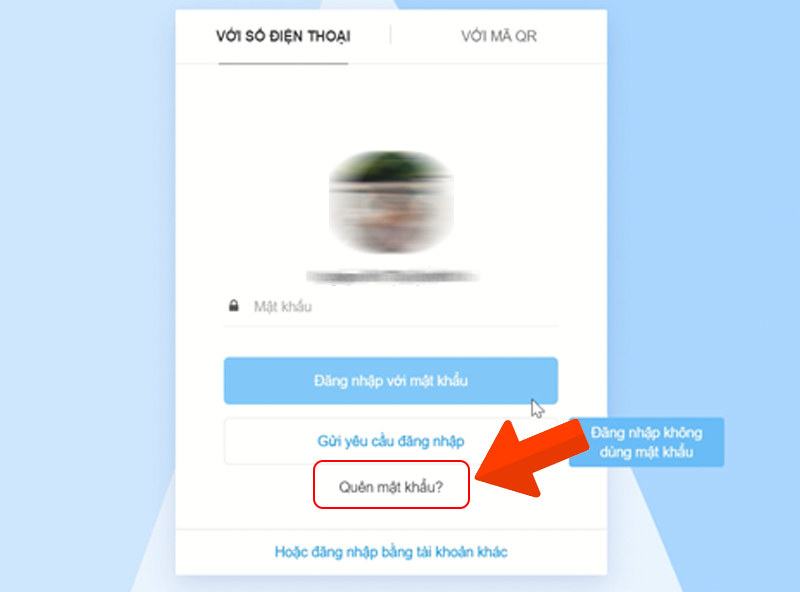
Hình ảnh minh họa cách nhấn chọn Quên mật khẩu
Bước 3: Tiếp theo chúng ta nhập số điện thoại rồi sau đó chọn Tiếp tục.
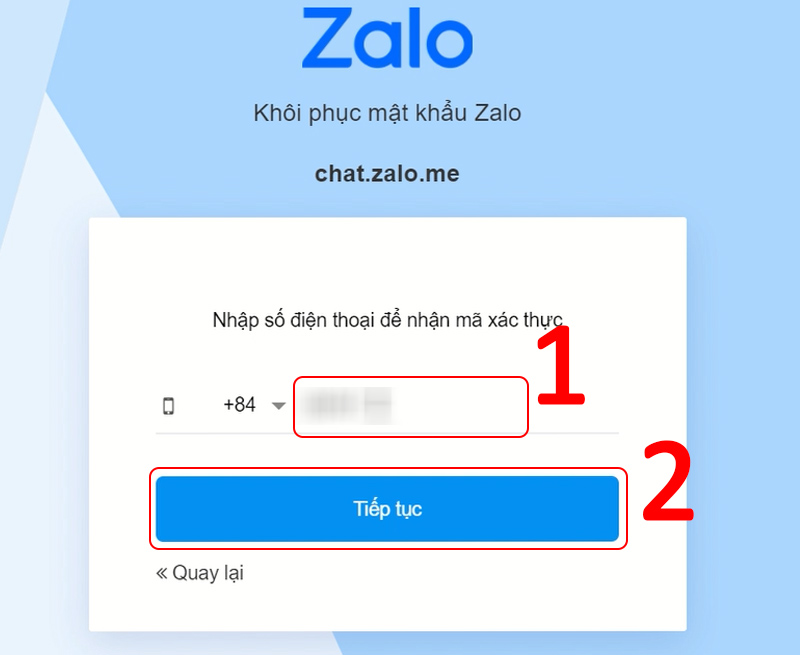
Hình ảnh minh họa về cách nhập số điện thoại
Bước 4: Sau đó, chúng ta chọn Xác nhận.
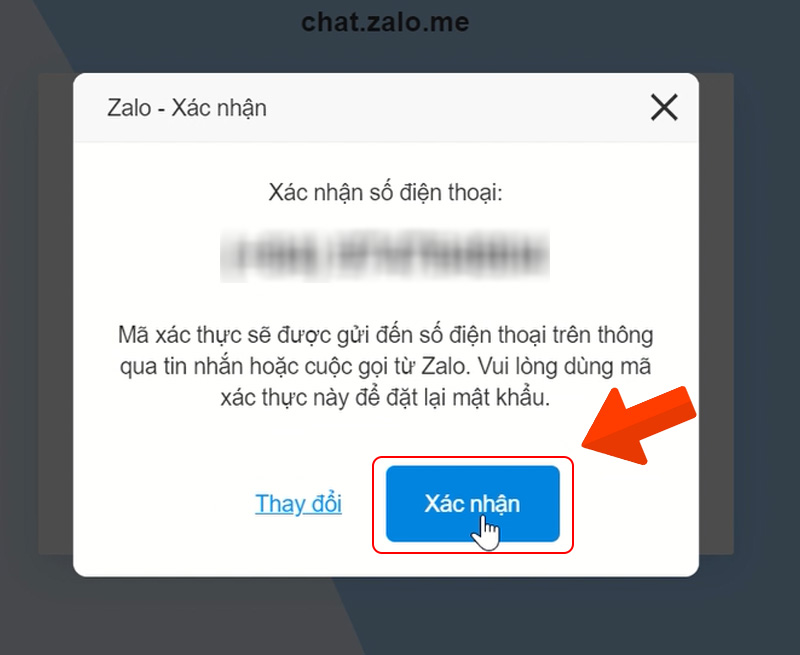
Hình ảnh minh họa về cách xác nhận số điện thoại
Bước 5: Khi đó chúng ta hãy nhập mã xác nhận mà Zalo đã cung cấp thông qua số điện thoại, rồi tiến hành nhập và xác nhận mật khẩu mới, sau đó chọn Xác nhận như hình minh họa dưới đây:
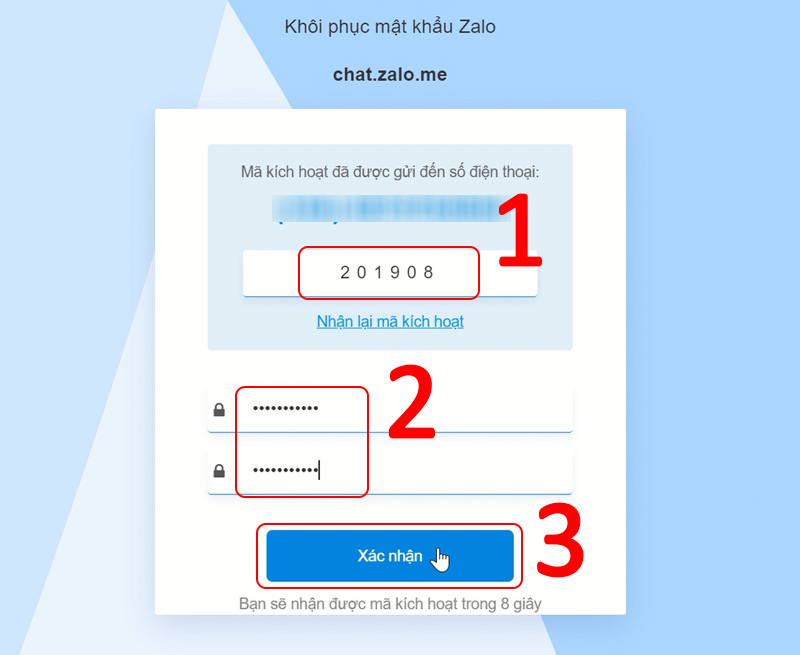
Hình ảnh minh họa về cách nhập mã xác nhận và đặt lại mật khẩu mới
Bước 6: Lúc này chúng ta nhập mật khẩu mới rồi chọn Đăng nhập với mật khẩu.
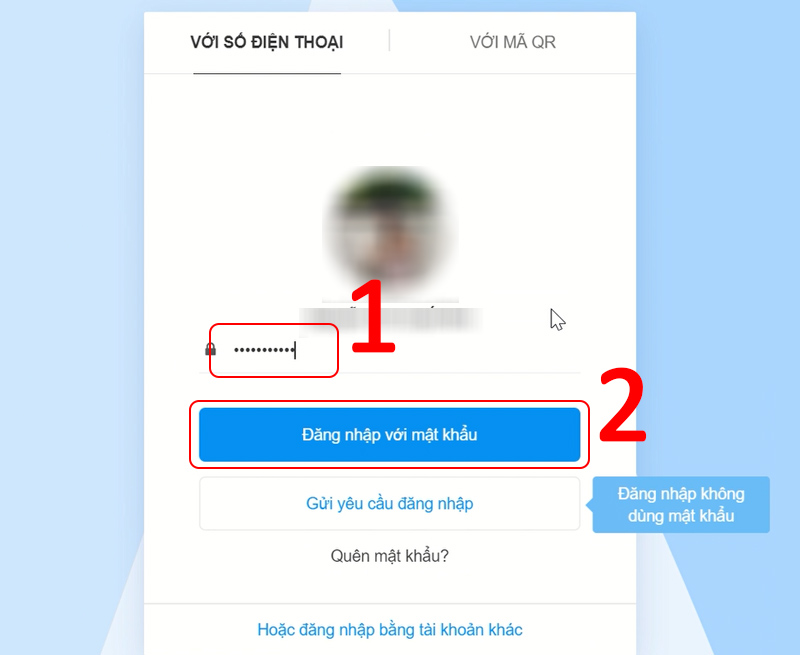
Hình ảnh minh họa đăng nhập với mật khẩu mới
Sau đó chúng ta đã có thể đặt lại mật khẩu và đăng nhập vào Zalo trên máy tính của mình.
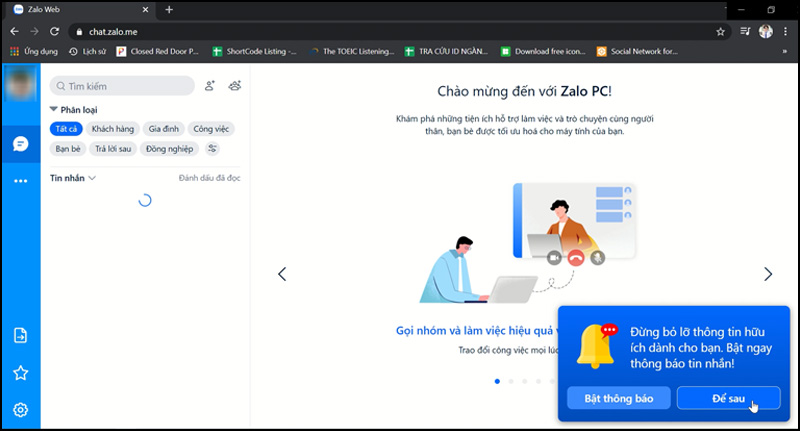
Hình ảnh minh họa đăng nhập vào Zalo với mật khẩu mới
2. Cách lấy lại mật khẩu zalo trên điện thoại
Để lấy lại mật khẩu Zalo trên điện thoại chúng ta có thể thực hiện theo các bước như sau:
Bước 1: Đầu tiên chúng ta hãy vào app Zalo trên điện thoại sau đó chọn Đăng nhập như hình minh họa dưới đây:
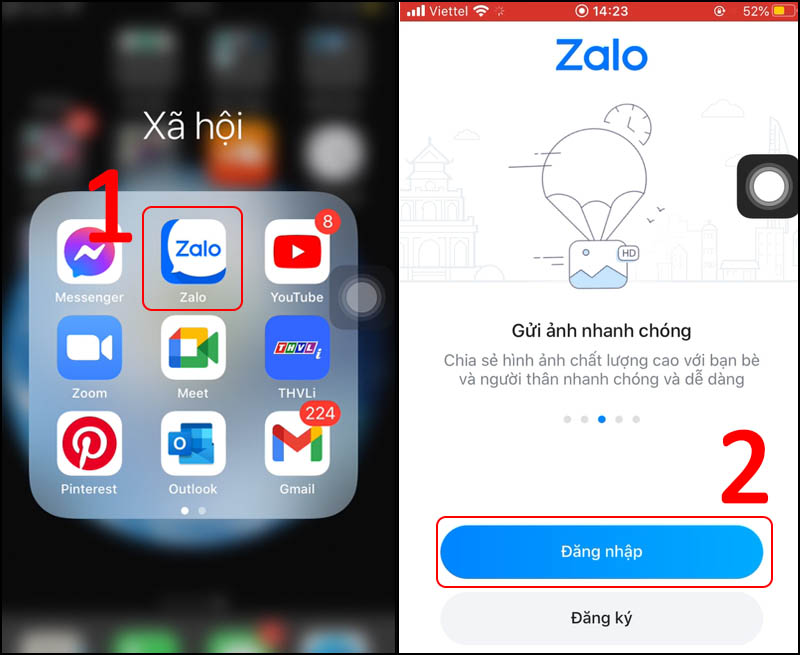
Hình ảnh minh họa truy cập đăng nhập Zalo
Bước 2: Tiếp đó chúng ta chọn lấy lại mật khẩu, nhập số điện thoại rồi sau đó chọn Tiếp tục.
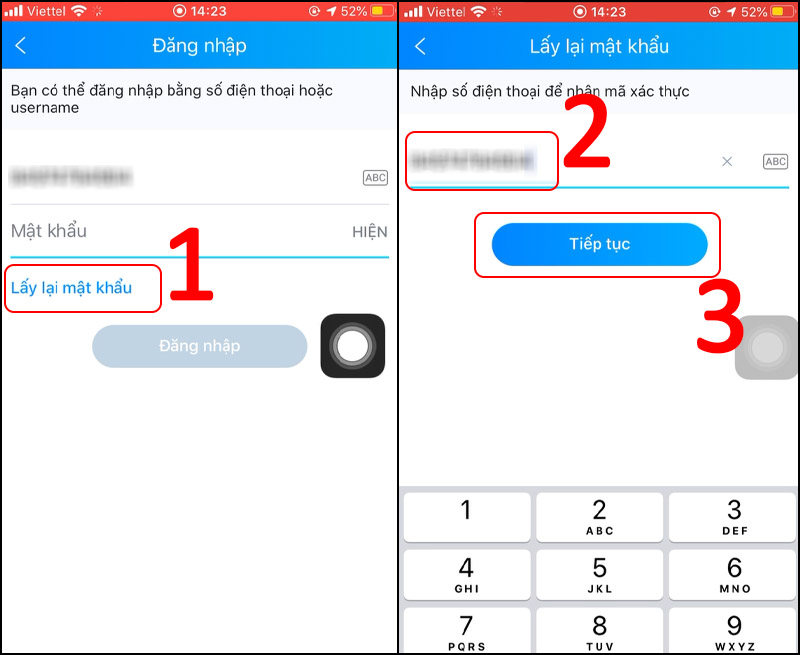
Hình ảnh minh họa nhập số điện thoại nhận mã xác thực
Bước 3: Tiếp theo chúng ta chọn Xác nhận và hãy nhập mã xác nhận mà Zalo đã cung cấp qua số điện thoại.
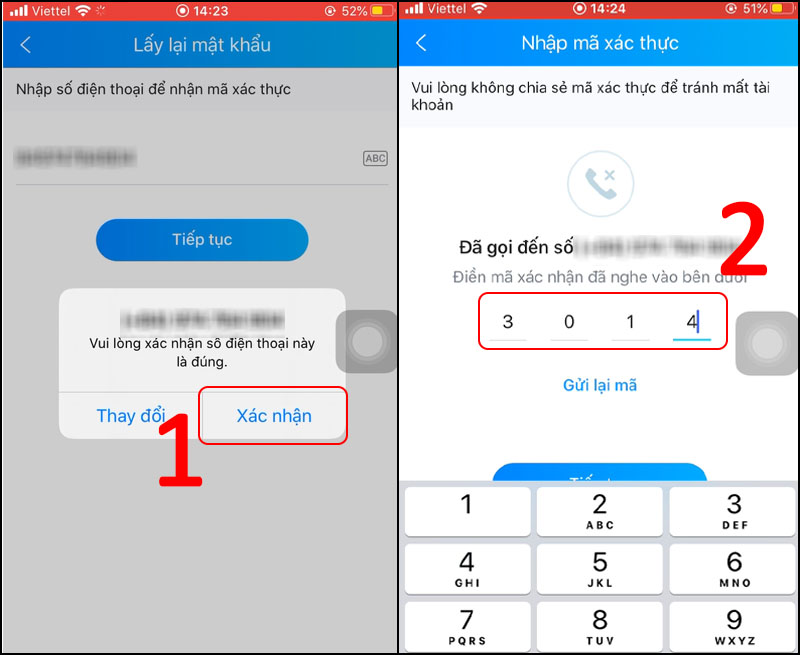
Hình ảnh minh họa cách nhập mã xác nhận
Bước 4: Sau đó chúng ta chọn tạo mật khẩu rồi tiến hành nhập và xác nhận lại mật khẩu mới sau đó chọn Cập nhật như hình minh họa dưới đây:
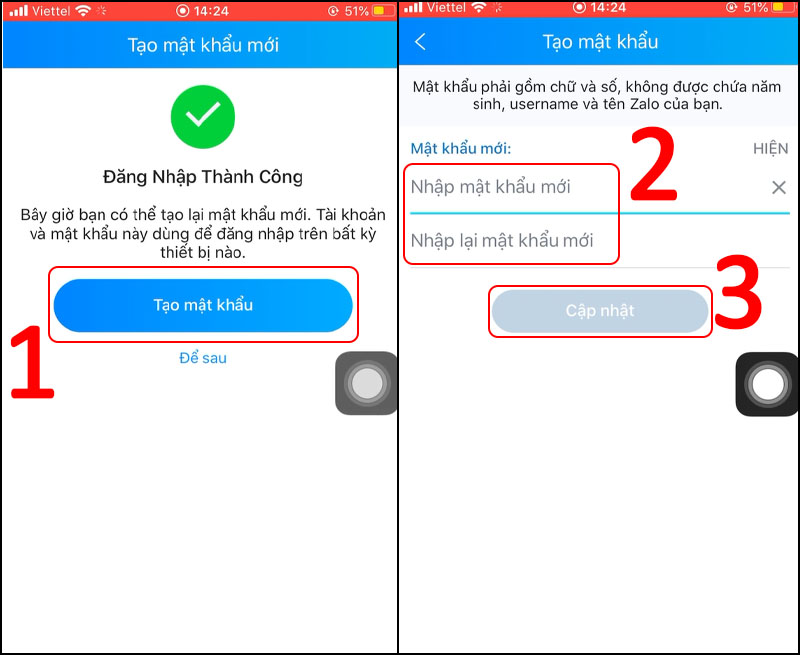
Hình ảnh minh họa cách đặt lại mật khẩu mới
3. Cách lấy lại mật khẩu zalo bằng số điện thoại khác
Ngoài hai cách lấy lại mật khẩu như trên thì chúng ta cũng có thể thực hiện lấy lại mật khẩu zalo bằng số điện thoại khác như sau:
Bước 1: Đầu tiên chúng ta hãy vào Zalo rồi chọn biểu tượng Thêm.
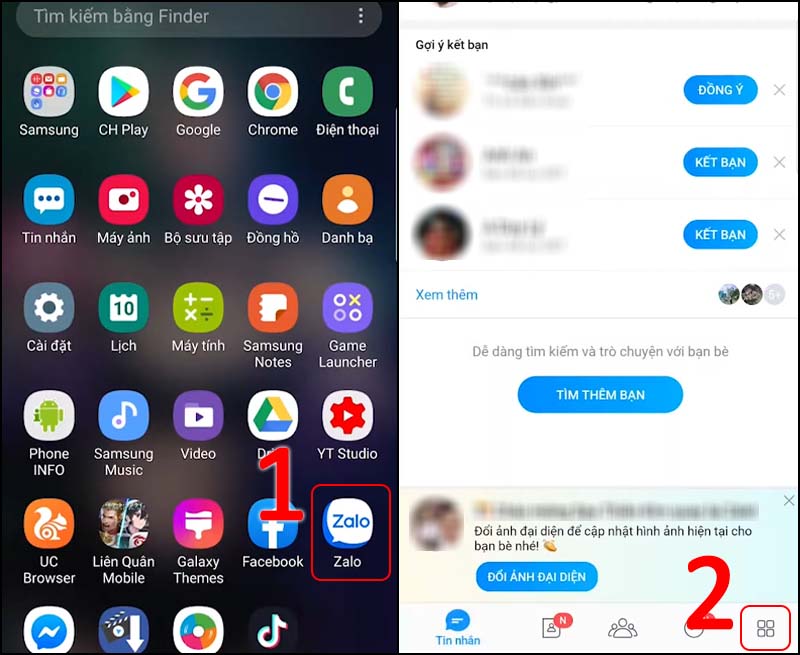
Hình ảnh minh họa cách truy cập Zalo
Bước 2: Tiếp đó chúng ta chọn biểu tượng Cài đặt rồi chọn Tài khoản và bảo mật.
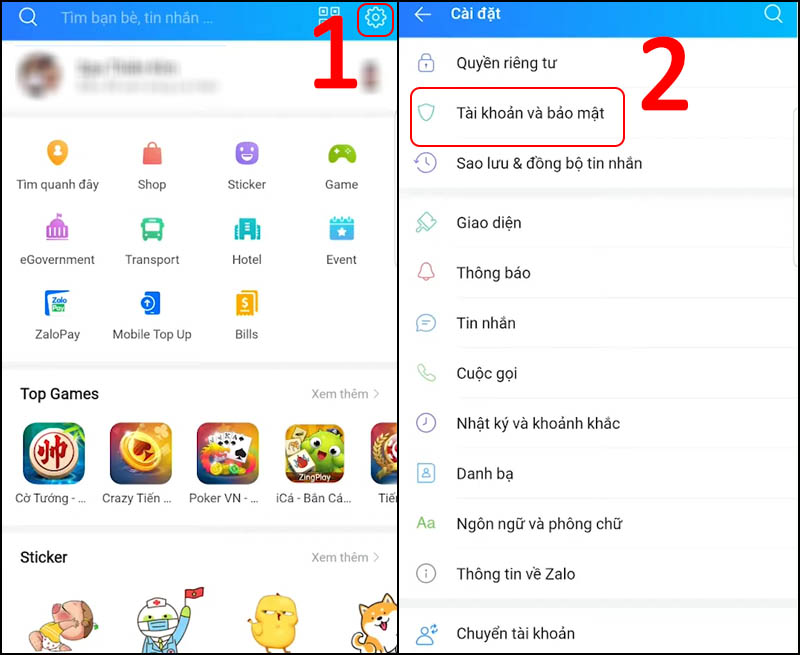
Hình ảnh minh họa cách vào Cài đặt tài khoản và bảo mật
Bước 3: Tiếp theo chúng ta chọn Đổi số điện thoại và chọn Tiếp tục.
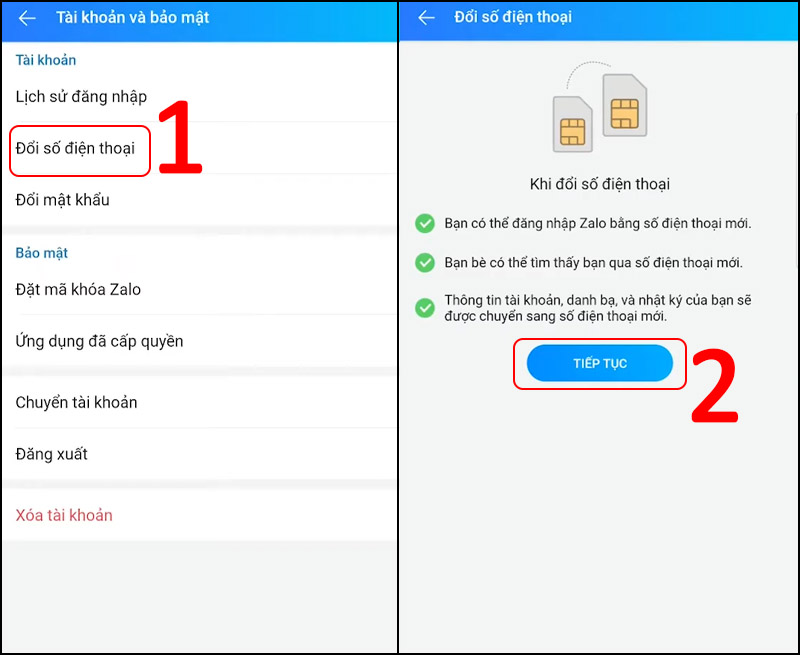
Hình ảnh minh họa cách chọn Đổi số điện thoại
Bước 4: Sau đó chúng ta nhập số điện thoại mới, chọn Tiếp tục rồi chọn Xác nhận như hình minh họa dưới đây:
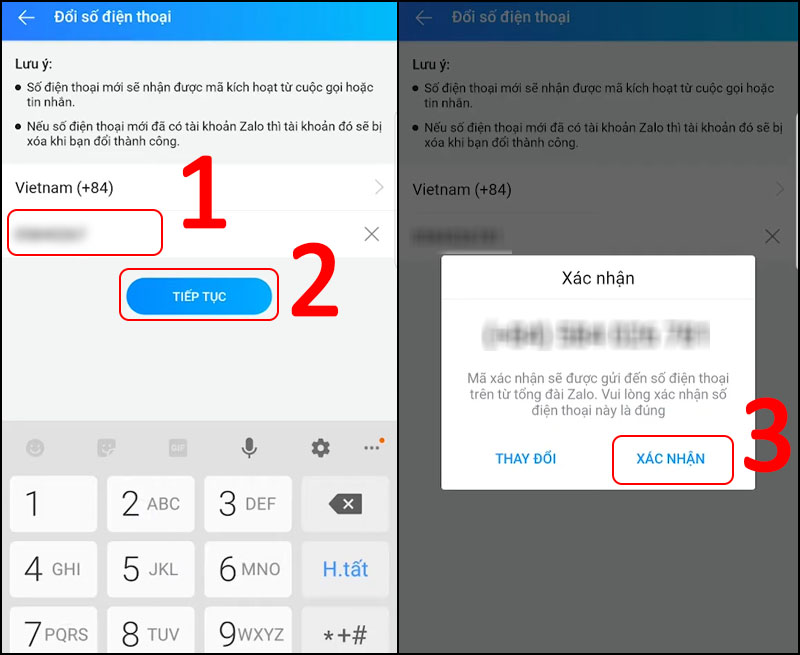
Hình ảnh minh họa cách nhập số điện thoại mới
Bước 5: Khi đó chúng ta nhập mã xác nhận mà Zalo cung cấp qua số điện thoại mới sau đó chọn Tiếp tục để hoàn tất việc đổi số điện thoại.
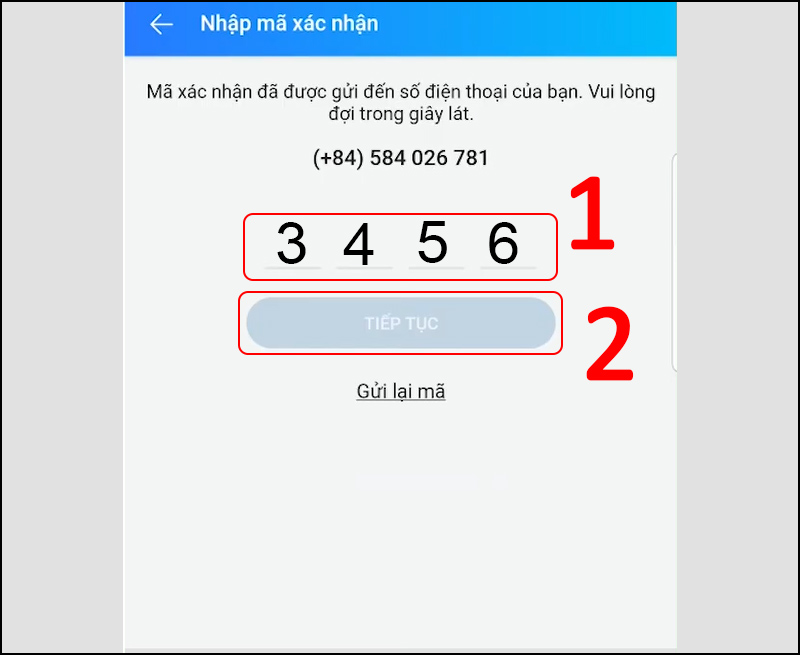
Hình ảnh minh họa cách nhập mã xác nhận để hoàn tất việc đổi số điện thoại
Tuy nhiên hãy lưu ý rằng cách này chỉ áp dụng với các trường hợp bị mất số điện thoại nhưng thiết bị vẫn còn đăng nhập tài khoản Zalo trên điện thoại.
4. Một số lưu ý khi lấy lại mật khẩu zalo
- Trong trường hợp Zalo báo lỗi bạn đã yêu cầu nhận mã kích hoạt quá số lần quy định dù bạn mới chỉ yêu cầu 1 lần thì hãy nhấn Gửi tin nhắn ở khung hộp thoại thông báo là được.
- Trong trường hợp quên mật khẩu zalo khi mất sim số đăng ký, cách nhanh nhất để chúng ta lấy mật khẩu zalo là làm lại sim bằng cách chúng ta chỉ cần mang chứng minh nhân dân và đến cửa hàng Mobi/Vina/Viettel/Vietnamobile để làm lại rồi sau đó thực hiện lấy lại mật khẩu theo hướng dẫn như trên. Nếu như SIM chúng ta vẫn chưa có người đăng ký mới thì chúng ta sẽ có thể làm lại SIM và tiếp tục sử dụng tài khoản Zalo của mình.
Qua bài viết trên đây chắc hẳn các bạn đã có thể nắm rõ được các cách lấy lại mật khẩu Zalo trên máy tính, điện thoại hay thông qua số điện thoại khác và một số lưu ý khi thực hiện lấy lại mật khẩu Zalo. Mình hy vọng rằng những chia sẻ của mình sẽ thực sự hữu ích đối với các bạn, nếu có thắc mắc thì các bạn có thể liên hệ với mình qua website nhé. Chúc các bạn thực hiện thành công!